Partie "Bas"
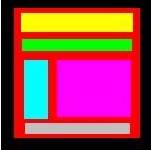
En gris sur l'image
Cette partie contient pratiquement que des liens en version "gratuite", aucun ajout possible, ce qui n'est pas le cas en version "Silver" ou "Gold", accès aux bordures et bas de page.
Partie "Bas"
| Nom de l'attribut | Nom CSS | Valeur | Valeurs possibles |
| Couleur de fond | background | Choisir | |
| Image de fond | background-image | Adresse d'une image (clic droit>propriétés sur une image) | |
| Répetition de l'image de fond | background-repeat | Dépend de l'image de fond | |
| Hauteur | height | Dimension en pixels (ex : 200px) | |
| Marge intérieure haute | padding-top | Dimension (ex: 10px) | |
| Marge intérieure gauche | padding-left | Dimension (ex: 10px) | |
| Marge intérieure droite | padding-right | Dimension (ex: 10px) | |
| Marge intérieure basse | padding-bottom | Dimension (ex: 10px) | |
| Taille de la police | font-size | ex: 10pt | |
| Taille de la bordure | border-width | Dimension (ex:2px) | |
| Style de la bordure | border-style | ||
| Couleur de la bordure | border-color | Choisir |
Code CSS de la "Partie "Bas""
{
background : #EBEDAB;
background-image : url(https://static.blog4ever.com/2008/05/205392/artimage_205392_1174134_201004150110375.gif);
background-repeat:repeat;
height : px;
padding-top : 10px;
padding-left : 5px;
padding-right : 5px;
padding-bottom : 5px;
font-size : 12pt;
border-width : 2px;
border-style : solid;
border-color : #006600;
margin : auto;
}
Il est possible de rajouter des attributs pour modifier ce bas de page, comme vous pouvez le constater ci-dessus et visualiser le résultat en bas de cette page.
Avec l'ajout d'une image comme fond, j'ai mis la ligne hauteur height en cas de besoin, ici inutilisée, pour montrer comment garder présent un attribut pour l'utiliser ultérieurement, en laissant juste par exemple "px" si vous ne souhaitez pas de bordure mettre taille bordure border-width à 0px de valeur.
La marge extérieure paramètre non modifiable mais très utile ainsi la Partie "Bas" est toujours centrée au pied de la page.
Astuces
-1- Comment rajouter des attributs aux règles de style dans le fichier CSS du DizPerso.
Pour cette opération, vous devez ouvrir le deuxième onglet "Modification directe du CSS", vous ne risquez rien de majeur, c'est un fichier texte tout simple mais contenant un langage avec des paramètres de style.
Par sécurité, mais surtout pour vous éviter d'avoir tout à recommencer, avant toute modification, il est recommandé de faire une copie, mettez le curseur dans le cadre contenant tout le fichier, un clic droit >>> Sélectionner tout >>> Copier la sélection en pressant simultanément sur [CTRL]+ c ...
Puis ouvrir soit éditeur de texte (Bloc-Notes par exemple) ou éventuellement créer un nouvel article dans votre blog, nommé "Style Mon Blog", en mode texte, collez dans le cadre en pressant [CTRL]+ v , mettez cet article en tant que brouillon pour pas qu'il apparaisse sur votre site.
Une fois cette sauvegarde effectuée, copiez dans DizTest les lignes à rajouter dans le CSS, repérez la règle où vous devez insérer ces lignes, comme par exemple dans l'article en cours Partie "Bas", il vous faudra trouver #bas.
Les attributs d'une règle sont toujours entre 2 accolades "{}", les lignes d'attribut doivent se terminer par un point virgule ";" aucun espace entre les lignes.
Attention!!! n'oubliez pas de valider... "Modifier le fichierCSS"
...il vous faudrait recommencer... c'est tout.
Cette manipulation qui en effraie certains, est plus simple à réaliser qu'à expliquer, je répéte vous ne risquez rien de grave en prenant les précautions que je viens d'énoncer. Et après quel bonheur de retrouver dans le formulaire de l'assistant, le tableau agrandi où vous pourrez modifier les valeurs à votre convenance. Certaines lignes ne s'afficheront pas dans le tableau, en principe dans ce cas je le signale dans mes articles.
Si dans le code CSS que vous copiez, il y a l'adresse d'une image, je vous demande d'enregistrer cette image sur votre disque dur pour la mettre dans votre boîte à images ou dans un site hébergeur, d'avance merci.
-2- Comment rendre plus lisibles les liens dans la Partie "Bas"
Selon le fond image ou couleur de la Partie "Page", les liens peuvent être parfois moins lisibles. Si l'on rajoute les attributs qui permettent de paramétrer un fond pour la Partie "Bas", plus de problème il suffit de choisir un fond image ou couleur où les liens peuvent être bien vus. Plus besoin de chercher à changer la couleur des liens, c'est le fond que vous devez adapter.
-3- Comment modifier l'apparence des liens dans la Partie "Bas"
Parfois l'astuce précédente peut ne pas vous convenir, une autre possibilité plus complexe mais réalisable, existe après quelques placements de style dans le HTML. Cette astuce mérite plus d'explications, en effet selon la version de Blog4ever et le modèle graphique ou DizPerso, la technique est différente. J'ai donc créé un article sur ce sujet, suivez ce [lien].








